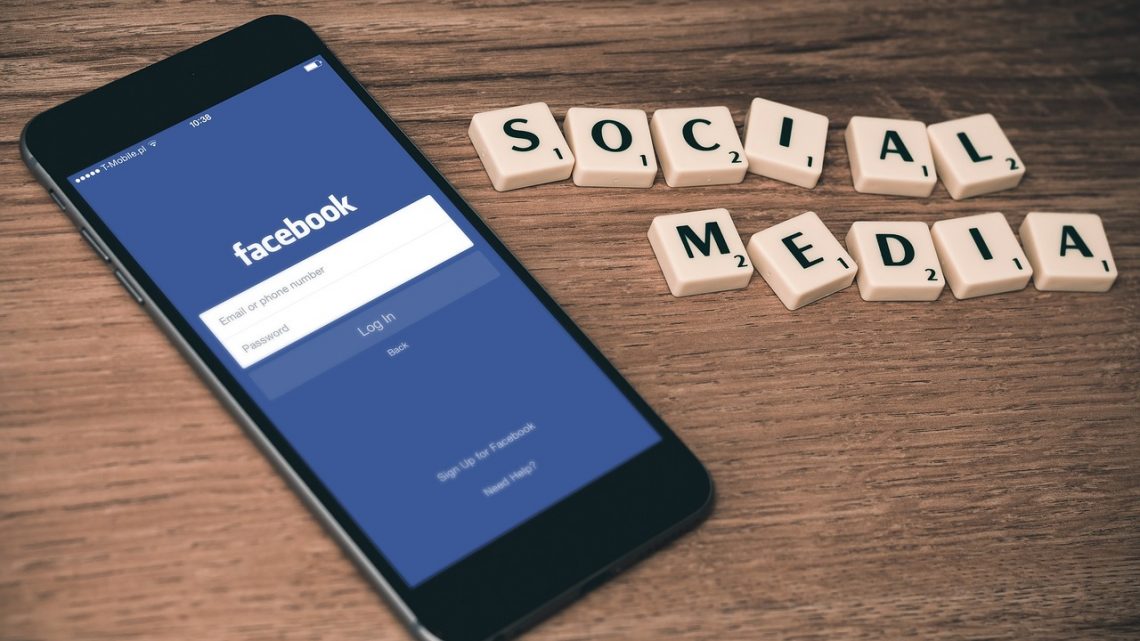Jak usunąć lub tymczasowo dezaktywować konto na Facebooku – poradnik krok po kroku
9 maja 2025Usunięcie konta na Facebooku to decyzja, którą warto dobrze przemyśleć. Choć wydaje się proste, niesie za sobą poważne konsekwencje – zarówno dla naszej aktywności w sieci, jak i dostępu do wielu usług online. Po trwałym usunięciu konta utracimy nie tylko kontakt ze znajomymi, ale też wszystkie zdjęcia, posty i wspomnienia, które zgromadziliśmy przez lata.
Dodatkowo, konto na Facebooku często służy do logowania się do innych serwisów – takich jak Instagram, Spotify, czy fora dyskusyjne. Jego usunięcie oznacza konieczność zmiany metody logowania lub nawet utraty dostępu do niektórych funkcji w tych aplikacjach.
Zanim usuniesz konto – pobierz swoje dane
Pierwszym krokiem przed skasowaniem konta powinno być zabezpieczenie swojego archiwum. W tym celu należy wejść w Ustawienia konta, a następnie kliknąć w opcję Pobierz kopię swoich danych z Facebooka. Po przejściu do kolejnej strony wybieramy Uruchom moje archiwum i czekamy na wiadomość e-mail z potwierdzeniem. Dzięki temu zachowamy zdjęcia, wpisy i inne ważne informacje.
Jak trwale usunąć konto?
Jeśli mimo wszystko chcesz trwale pożegnać się z Facebookiem, po wysłaniu prośby o usunięcie konta zostaniesz poproszony o potwierdzenie operacji. Należy ponownie wpisać hasło oraz przepisać kod zabezpieczający CAPTCHA. Następnie otrzymasz e-mail z informacją, że konto zostanie usunięte w ciągu 14 dni.
Warto wiedzieć, że przez te dwa tygodnie można jeszcze zrezygnować z decyzji – wystarczy ponownie zalogować się do serwisu i kliknąć Anuluj usuwanie, a konto zostanie przywrócone.
Alternatywa: tymczasowa dezaktywacja konta
Dla osób, które nie są pewne, czy chcą całkowicie zniknąć z Facebooka, platforma oferuje możliwość dezaktywacji konta. Z perspektywy innych użytkowników znikamy w ten sam sposób, co przy usunięciu, jednak w każdej chwili możemy wrócić i reaktywować swój profil.
Aby dezaktywować konto, należy zalogować się, otworzyć menu główne i przejść do zakładki Ustawienia, a następnie Bezpieczeństwo. Tam znajduje się opcja Dezaktywuj konto. Po jej kliknięciu pojawia się komunikat informujący, że dezaktywacja oznacza ukrycie profilu oraz usunięcie imienia, nazwiska i zdjęcia z większości treści na Facebooku. Niektóre informacje, jak imię na liście znajomych czy wiadomości, mogą pozostać widoczne.
W kolejnym kroku Facebook zapyta o powód dezaktywacji. Po jego podaniu można wybrać, czy konto ma zostać przywrócone automatycznie po określonym czasie. Po potwierdzeniu hasła, konto zostaje zawieszone.